如何使用PPT制作剪刀模型 剪刀模型制作
发布时间:2020-06-08 11:01:17来源:pi7手游网作者:匿名
使用PPT还不会制作一个剪刀模型?下面佩琪小编就来分享PPT制作一个剪刀模型的详细步骤,需要学习的朋友可以看一看下文哦,相信对大家会有所帮助的。
PPT相关推荐:
1、选中“插入”选项卡下“形状”中的“三角形”,将其调整至如图所示的样子,然后调节其“形状格式”,使其凸显出三维立体的感觉,如图所示。
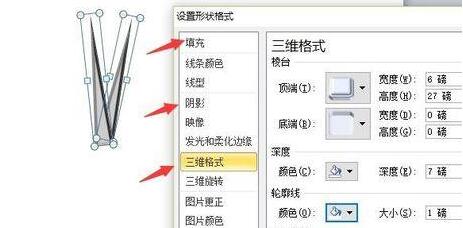
2、在绘制出两个一样大小和样式的“矩形”,如图所示,放到合适的位置。
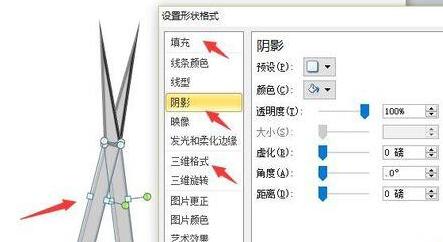
3、在三角形和矩形的交汇处绘制出一个白色的圆形,作为转轴,
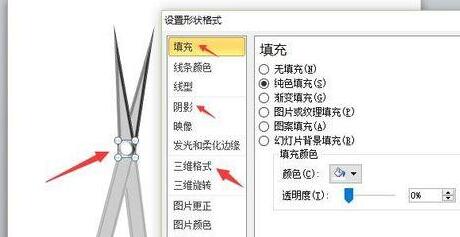
4、绘制两个纯黑色的手柄,其形状在“插入”选项卡中可以找到,
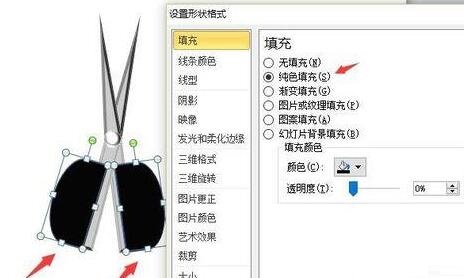
5、在上述两个黑手柄的基础上,绘制两个稍小的白色手柄状,放置于刚刚绘制的手柄中,
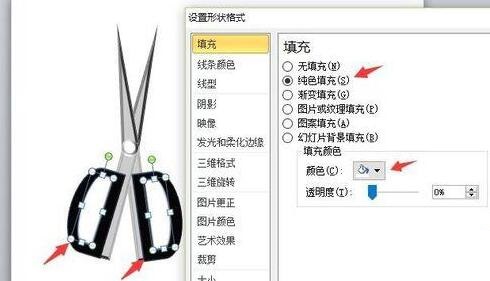
6、这样,一个简单的剪刀就绘制完成了。

还不了解PPT制作一个剪刀模型的详细步骤的朋友们,不要错过小编带来的这篇文章哦。
注:文中插图与内容无关,图片来自网络,如有侵权联系删除。
上一篇:excel数组公式按哪三个键
下一篇:方差p值怎么计算
- 热门教程
- 最新教程
-
01

拼多多摇现金秘籍大公开-是真是假一探究竟! 2024-10-29
-
02

微信视频号怎么设置可见范围 2024-09-30
-
03

微信怎么注册小号 2024-09-29
-
04

360安全卫士关机修复怎么关 2024-09-19
-
05

qq怎么查看注册时间 2024-09-18
-
06

阿里巴巴1688头像到哪里改 2024-09-14
-
07

word密码如何解除 2024-09-10
-
08

excel中如何输入日期 2024-09-03
-
09

edge用户配置删不掉怎么回事 2024-08-29
-
010

掌上12333社保怎么认证 2024-08-12








































